Wix Multilingual: realizar un seguimiento de subdominios en Google Analytics
9 min de lectura
Importante:
- El seguimiento de subdominios en Google Analytics es una función avanzada. La Atención al Cliente de Wix solo cubre los pasos en estos artículos. Si necesitas más ayuda con Google Analytics, consulta su página de ayuda.
- Si usas una propiedad de GA4, el seguimiento de subdominios ya está habilitado de forma predeterminada. No es necesario que sigas estos pasos.
Un subdominio precede a un dominio en una URL. Por ejemplo, es posible crear un subdominio "fr" para tu sitio en francés, fr.wix.com; y la versión en español puede ser www.wix.com.
Con Google Analytics, puedes rastrear todo lo que rastrearías para tu dominio principal (número de visitantes, vistas, etc.) también para tu subdominio.
Asegúrate de capturar datos cuando los visitantes pasan de un subdominio a otro:
Utiliza un único ID de seguimiento para todos los subdominios, en lugar de crear un ID único para cada subdominio. Luego, crea una vista de todos los datos sobre todos los subdominios. Entonces, podrás configurar un filtro para ver cada dato del subdominio de manera individual.
Paso 1 | Iniciar sesión en tu cuenta de Google Analytics
- Ve a tu panel de Administración de Google Analytics.
- Selecciona o agrega una cuenta de Google para iniciar sesión.
Importante:
Si tu cuenta de Analytics está vinculada a tu cuenta de Google Ads, los datos obtenidos de la cuenta de Google Ads se importan automáticamente a cualquier vista nueva que crees en esa cuenta.
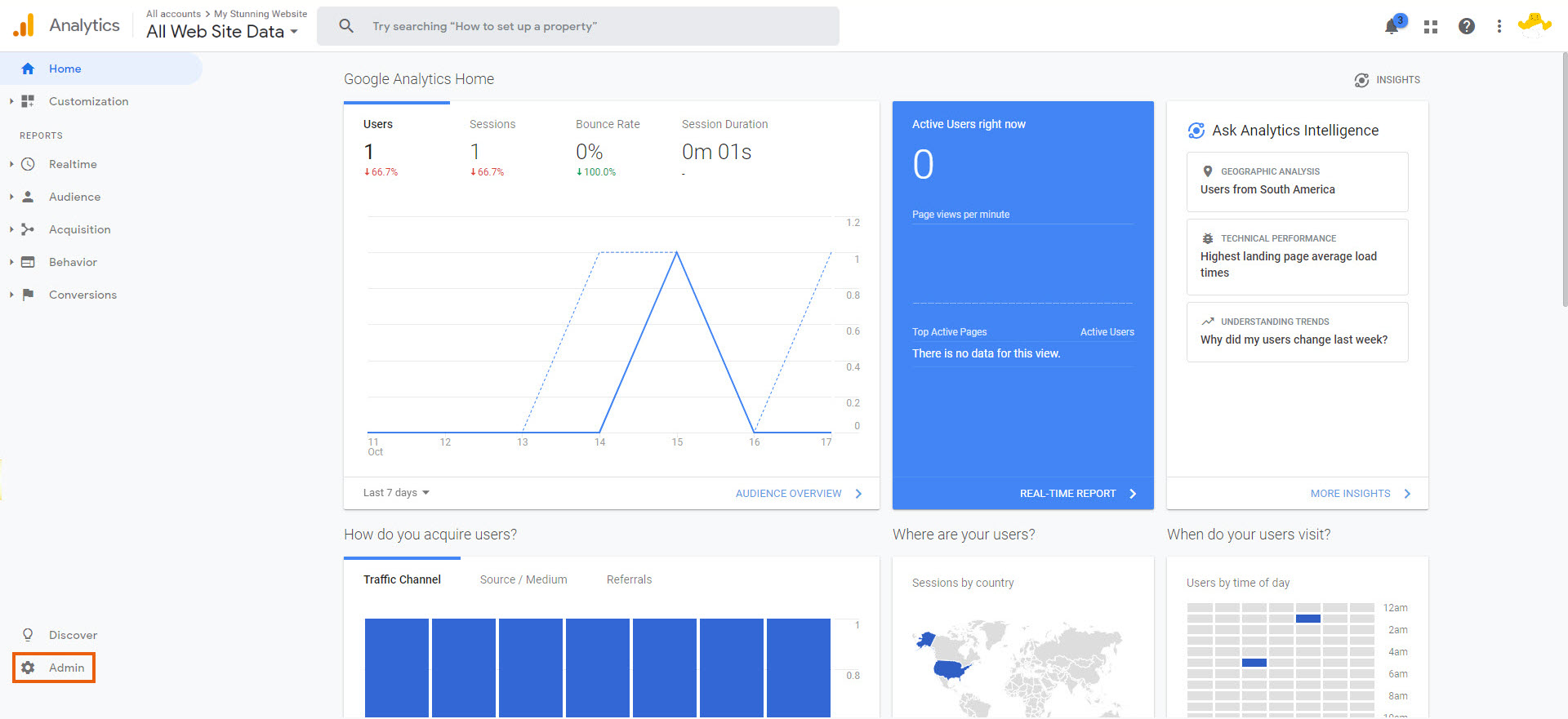
Paso 2 | Agregar tu ID de seguimiento de Google Analytics a los subdominios
Puedes encontrar tu ID de seguimiento en la columna Propiedad de la pestaña Admin. Copia este ID para pegarlo en las Integraciones de Marketing de tu cuenta de Wix en la sección de Google Analytics. Asegúrate de agregar el mismo ID de seguimiento de Google Analytics a cada subdominio. Más información
Muéstrame cómo
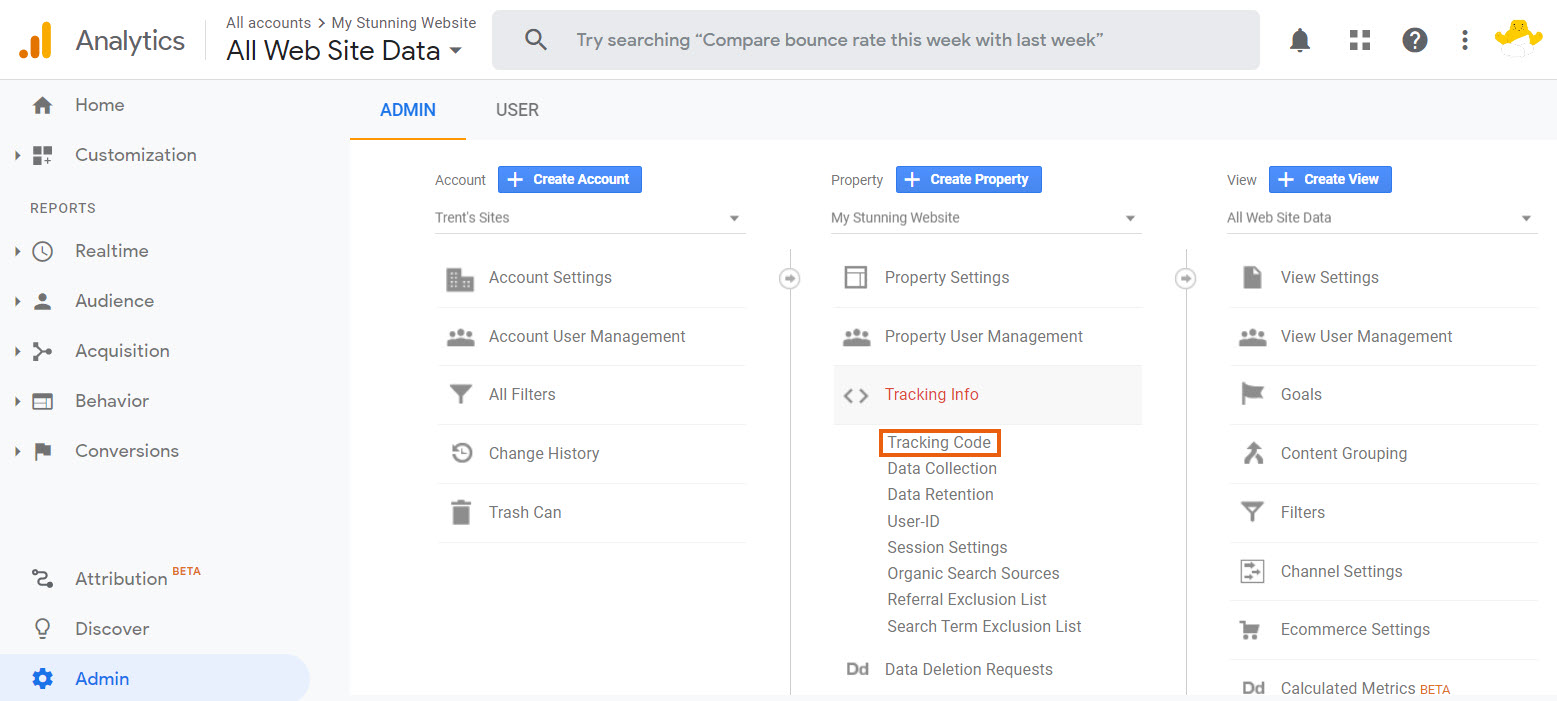
Paso 3 | Crear vistas de respaldo
Una vista es un perfil de los datos de una propiedad. Crea una nueva vista de tus datos para guardarlos como copia de seguridad antes de crear otras vistas. Guarda esta vista para guardar la vista original y las opciones de vista, para todos los subdominios juntos. Te permitirá guardar estos datos y acceder rápidamente a ellos al crear otras vistas o interactuar con los datos.
Importante:
Crea siempre una copia de la vista original (sin filtros) para guardarla como copia de seguridad. Eliminar vistas o agregar filtros a la vista original podría provocar la pérdida de datos. Crear una copia de la vista original garantiza que siempre tengas acceso a todos los datos.
Muéstrame cómo
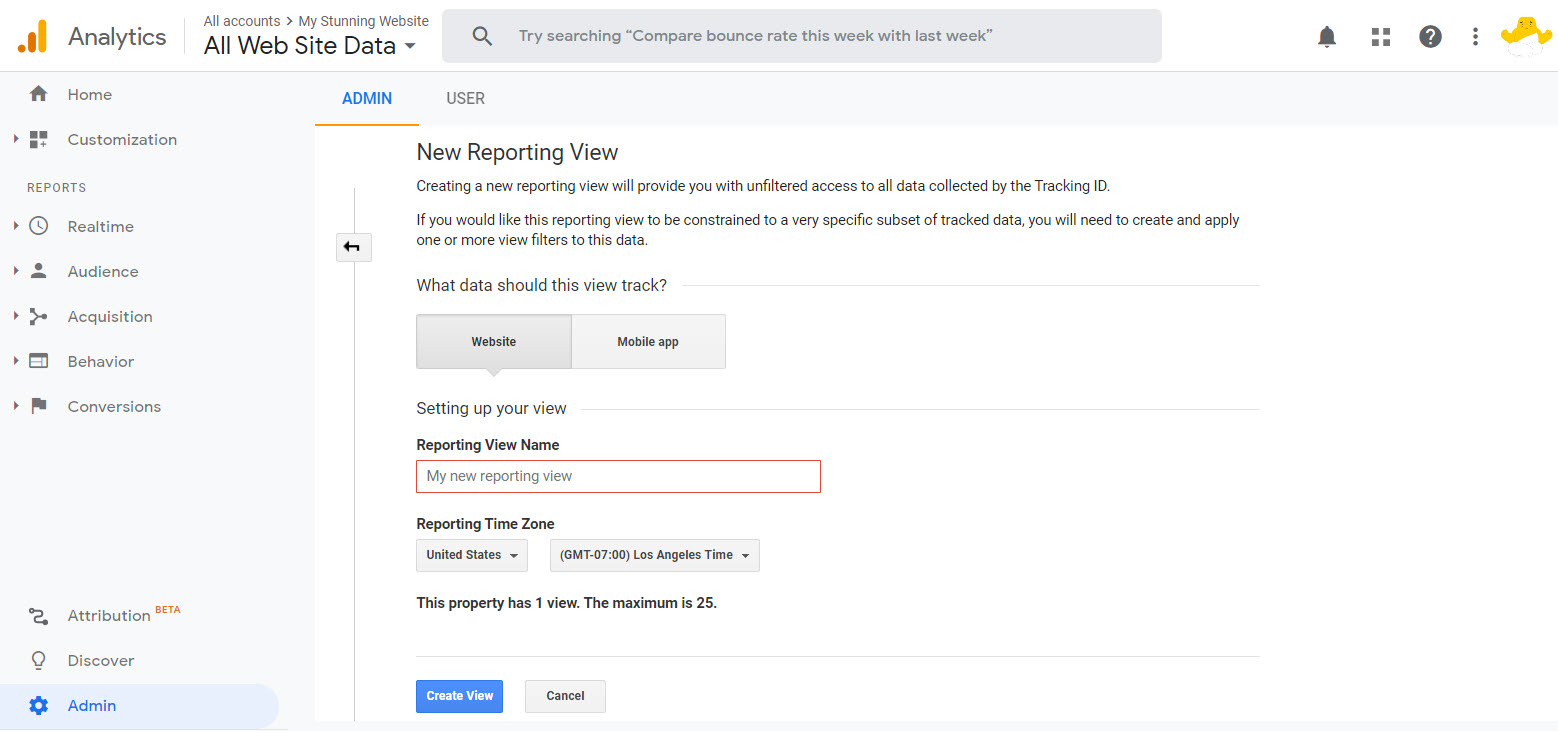
Paso 4 | Agregar tu dominio raíz a tu lista de exclusión de referencias
El tráfico de referencia es el tráfico que llega a tu sitio desde otro enlace o dominio. Agrega tu dominio raíz (sin subdominio ni www) a la lista de exclusión de referencias. Luego, a medida que los usuarios se mueven entre los subdominios de tu sitio, la sesión se conservará en lugar de crear una nueva sesión cada vez.
Una vez que hayas agregado el código correcto a tus subdominios y tu dominio raíz a la lista de exclusión de referencias, ya estarás realizando un seguimiento de los subdominios.
Muéstrame cómo
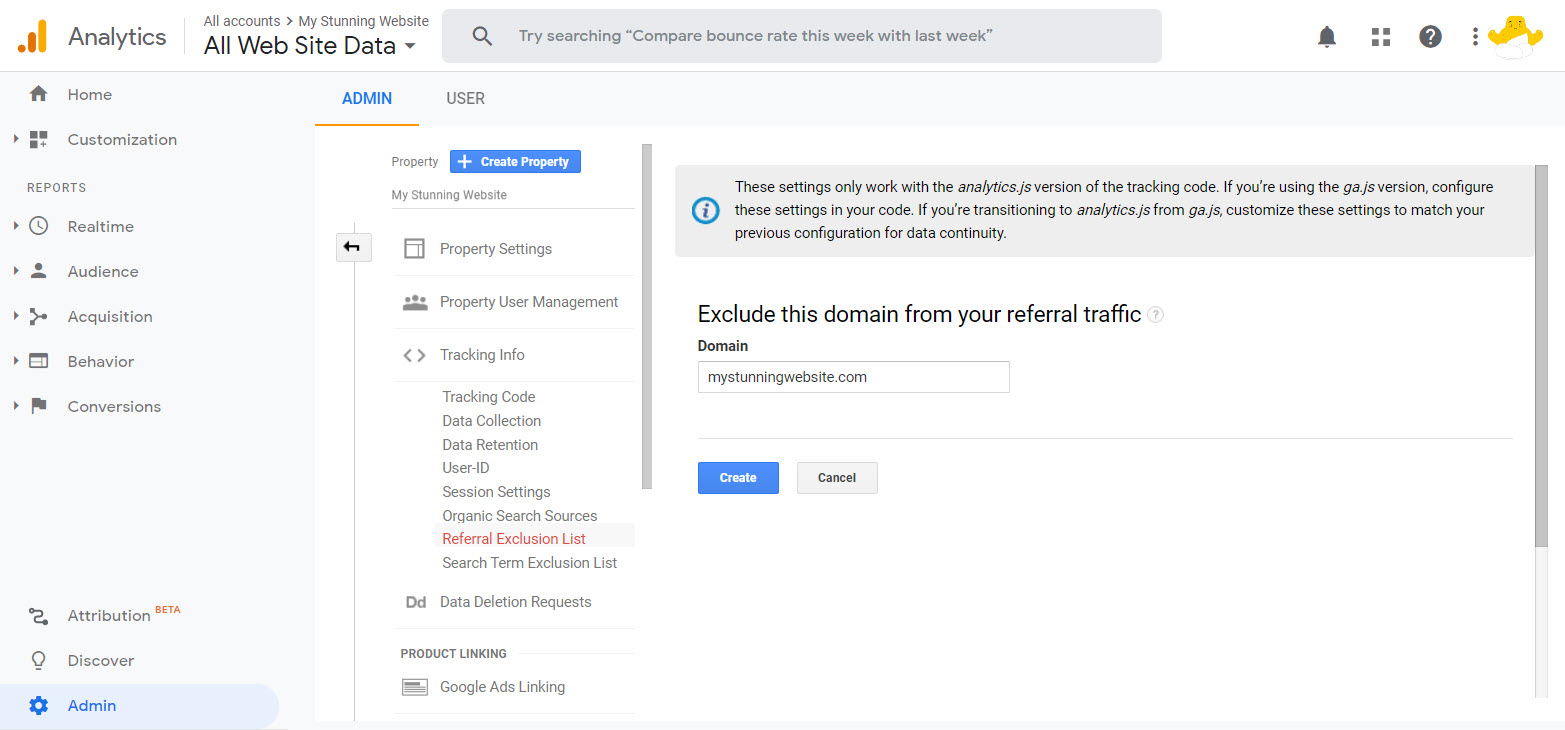
Paso 5 | Crear un filtro para mostrar subdominios en listas de páginas
Los dominios y los subdominios no se muestran en la lista de páginas de forma predeterminada. Solo se enumera la ruta después de .com, por lo que no podrás notar la diferencia entre tu página de inicio o la página de inicio de tu subdominio.
Para agregar tus dominios y subdominios de modo tal que se vean en las estadísticas, debes crear un filtro para mostrar los subdominios, por ejemplo www., blog., misitio.com, etc.
Para agregar tus dominios y subdominios de modo tal que se vean en las estadísticas, debes crear un filtro para mostrar los subdominios, por ejemplo www., blog., misitio.com, etc.
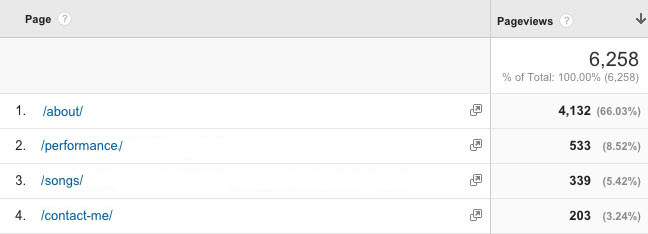
Notas:
- Este filtro entrará en conflicto con los objetivos de destino. Puedes seguir aplicando este filtro. Sin embargo, si estás usando objetivos de destino, deberás asegurarte de que el destino sea exactamente el mismo que la página en la lista de páginas.
- Los filtros de Google Analytics no alteran los datos históricos. El filtro que debes introducir dependerá de cómo desees administrar tus datos históricos.
Hay dos formas diferentes de hacer este filtro.
Para mostrar el dominio para todos tus subdominios:
Crear un filtro (muéstrame cómo)
Para mostrar solamente el dominio para un subdominio específico:
Para mostrar el dominio solo para un subdominio específico, configura tu filtro, sigue los pasos para mostrar todos los subdominios, excepto el campo Nombre de host, ingresa (subdominio.tusitio.com) en lugar de (.*). Usa este filtro si has estado usando Google Analytics para rastrear su sitio web durante un tiempo y acabas de agregar nuevos subdominios.
Paso 6 | Configurar una vista para cada subdominio (opcional)
Para ver los datos divididos por subdominio, configura una vista para cada subdominio. Esto se suma a la vista que ya tenemos, que recopila datos sobre todos nuestros subdominios.
Muéstrame cómo
¿Te ha sido útil?
|








